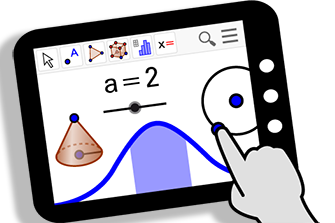GeoGebra è un software avanzato rivolto all’apprendimento ed all’insegnamento della matematica. Viene sviluppato e distribuito con un progetto open source dall’International GeoGebra Institute e fornisce in generale strumenti e funzionalità pensati per lo studio di analisi, algebra e geometria. Il tool è disponibile per piattaforme mobile (Windows Phone, iOS, Android) e desktop (Linux, Mac OS X, Windows, Chrome App), rivelando una versatilità d’uso invidiabile. Viene apprezzato in ambiti didattici in quanto si basa su un approccio prevalentemente visuale, proponendosi di definire un collegamento innovativo fra algebra e geometria. L’ambiente di lavoro curato ed accattivante favorisce l’approccio di studenti e docenti, i quali in breve tempo potranno prendere confidenza con gli strumenti disponibili.
Installazione e Interfaccia utente
L’installazione di GeoGebra è immediata, sia per quanto concerne le versioni desktop che per quelle mobile. La presenza della localizzazione italiana rende inoltre più semplice l’approccio con comandi e funzioni. All’apertura il layout dell’applicazione si presenta in modo pulito e ordinato. La parte superiore dell’interfaccia ospita la barra degli strumenti, composta da un insieme di icone dedicate alla fase di editazione. Ampio spazio viene dato all’area di lavoro, la quale è inizialmente formata da un’area per l’algebra ed una maggiorata per i grafici. L’interfaccia è completata da un campo di inserimento nella parte più inferiore e dai tipici menu a tendina, dove sono raccolti tutti gli strumenti previsti dal software.
Viste e funzioni principali
GeoGebra rende disponibili diversi tipi di viste, con barre degli strumenti dinamiche e personalizzabili. La vista algebra è quella predefinita di apertura. Si rivolge alla rappresentazione algebrica degli oggetti , i quali sono inseribili con l’ausilio della barra degli strumenti o direttamente dal campo inserimento, ad esempio scrivendo un’equazione.
La vista grafici è deputata alla rappresentazione geometrica degli elementi mono e bidimensionali, modificabili interattivamente con mouse o display touch. La vista CAS (Computer Algebra System) è dedicata sia al calcolo simbolico che a quello numerico, mentre la vista foglio di calcolo permette l’inserimento di dati organizzati in tabelle. Vi è infine la vista probabilità, la quale fa inserire ed analizzare dati statistici ricorrendo a distribuzioni specifiche.
Ogni vista di GeoGebra dispone di una barra degli strumenti apposita. L’attivazione di uno strumento avviene con un semplice clic sull’icona ad esso associato. Si possono così velocemente aggiungere elementi di geometria 2D come punti, rette, poligoni, circonferenze, ellissi e angoli. Analogamente si riescono ad inserire elementi di geometria 3D, come sfere, cubi, cilindri, coni e piramidi. Ad esempio, per creare un cubo cliccare l’omonimo strumento nella barra e cliccare due punti distinti nella vista grafici 3D.
Lo strumento muovi consente poi di interagire con i punti per modificare posizione e dimensioni del cubo medesimo. Un aiuto per la comprensione degli strumenti deriva dai tooltip, i quali attraverso un piccolo riquadro di testo forniscono informazioni di massima su come usare un determinato strumento. La barra di inserimento posizionata alla base della finestra principale consente di introdurre direttamente elementi matematici in genere per tracciare grafici e rappresentare espressioni algebriche.
Si può ad esempio rappresentare una funzione, per cui digitando “f(x)=x^2” e battendo invio viene disegnato il grafico di una parabola. Analogamente si può inserire l’equazione lineare “Y=2x+3” per ottenere la sua rappresentazione immediata. Nella vista CAS si possono agilmente risolvere equazioni. Basta inserire nella prima riga di editazione l’equazione desiderata e cliccare quindi lo strumento risolvi presente nella barra degli strumenti.